Reseña del proceso
Para acceder al Campus Virtual necesitar un «Nombre de usuario» y una «Contraseña». El «Nombre de usuario» se genera automáticamente y generalmente será nombre.apellido (con los dos apellidos si hay duplicados) pero la contraseña la puedes modificar en todo momento.
Proceso
-
Accede al apartado «Preferencias» que está en el menú superior

-
Dale clic al icono de «Contraseña»
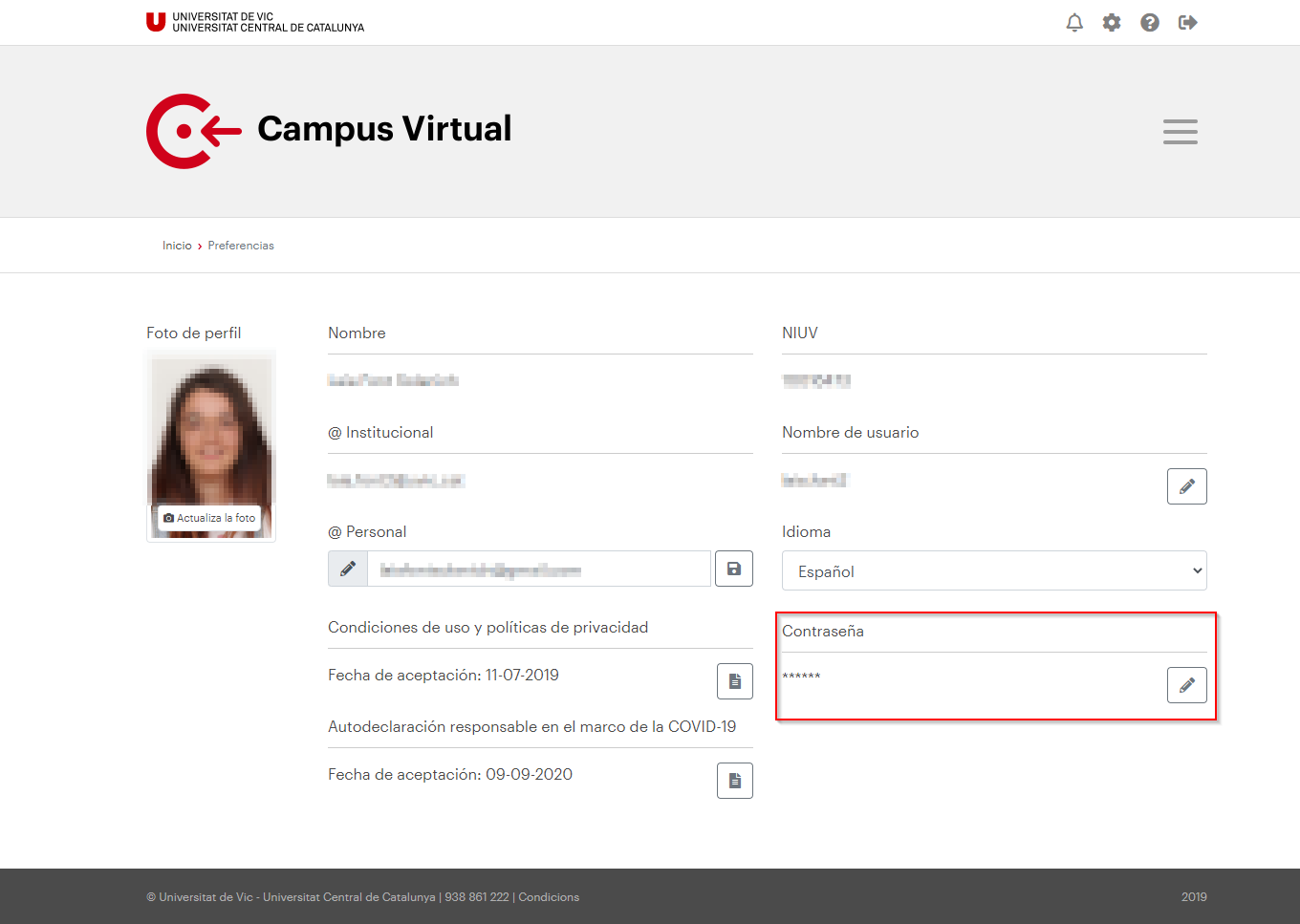
-
Cambia la contraseña
A «Contraseña» introduce la contraseña que utilizas actualmente.
A «Nueva contraseña» y «Repetición de la nueva contraseña» introduce la nueva contraseña, con un mínimo de 8 carácteres.
Finalmente dale clic a «Confirmar»Nota: al lado de estos datos aparece una barra que indica la seguridad de la nueva contraseña (deficiente, baja, normal o alta).
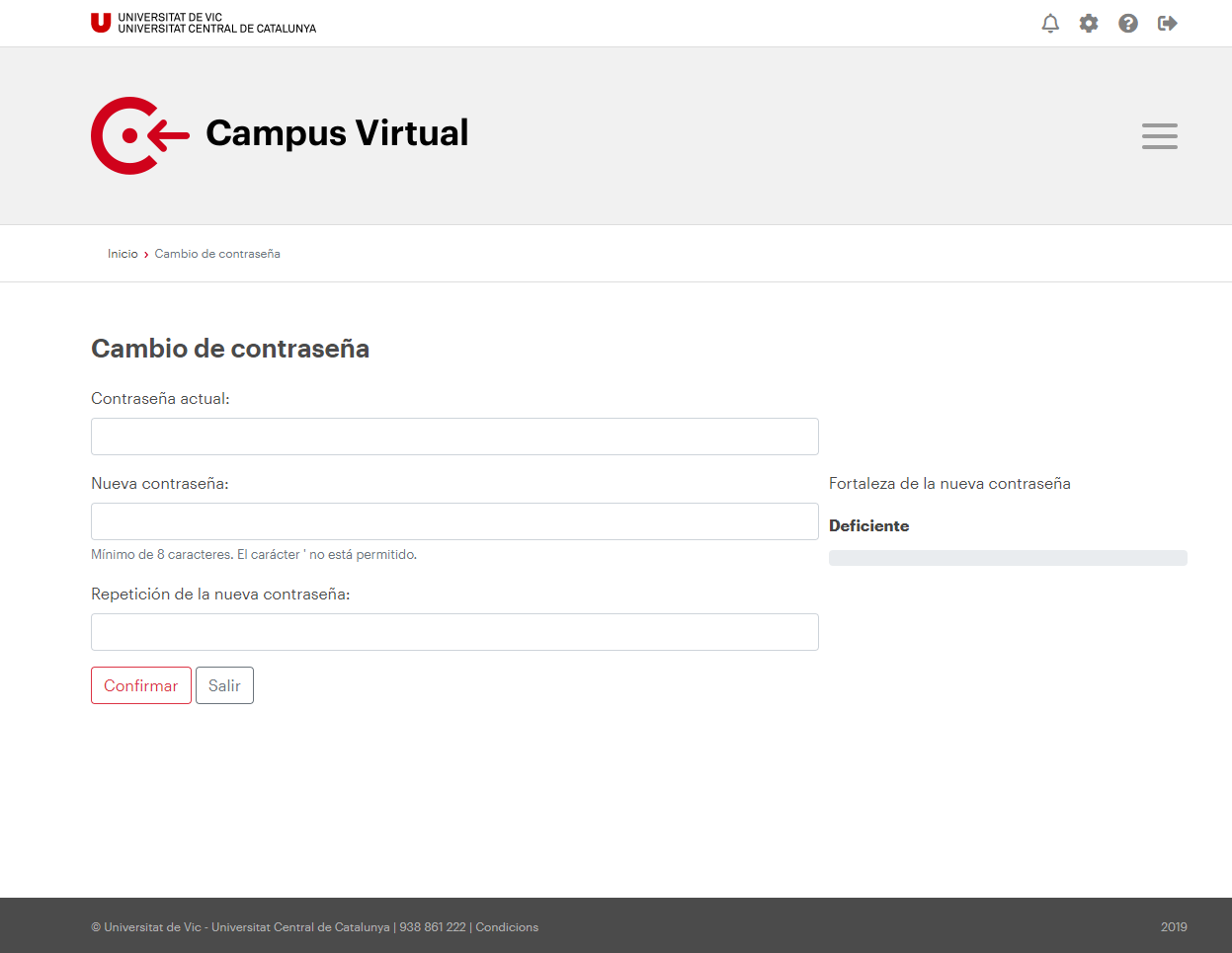
Observaciones
Cuando han pasado 200 días des de que no has cambiado la contraseña de acceso del Campus Virtual, el sistema informático, automáticamente y por razones de seguridad, te obliga a hacerlo. Cuando entres al Campus, una vez superado este término, el sistema te obliga a cambiar la contraseña de acceso.
Hay que tener en cuenta que puedes cambiar la contraseña en todo momento y, recomendamos hacerlo periódicamente.
La contraseña debe tener un mínimo de 8 caracteres.
Si no te acuerdas de la contraseña: ¿Has olvidado la contraseña?
